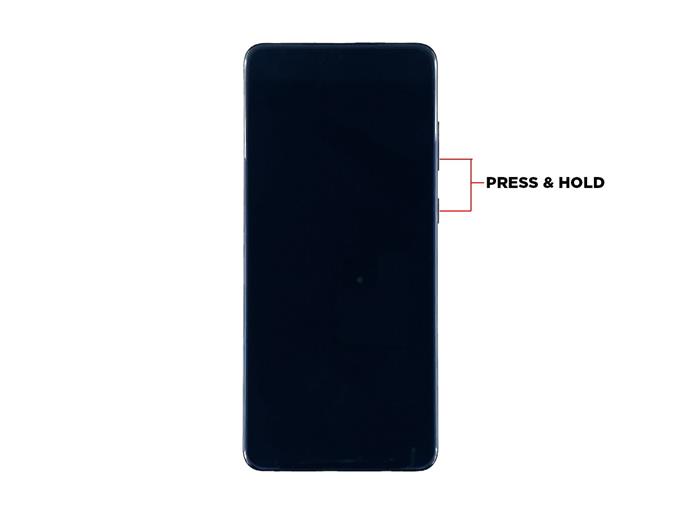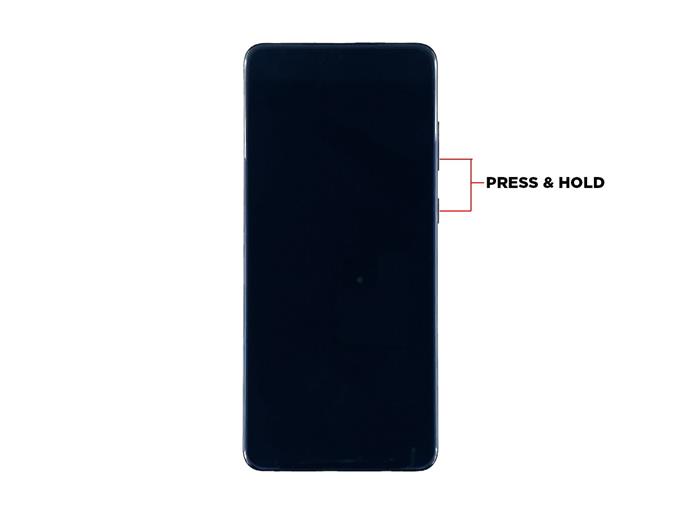Wanneer een mid-range smartphone zoals de Galaxy A51 niet kan worden ingeschakeld, kun je al verwachten dat dit een probleem is met de firmware, op voorwaarde dat het probleem niet is veroorzaakt door hardwareschade.
Meestal is zo’n probleem alleen te wijten aan een firmware-crash waarbij Android of de ROM in je telefoon om de een of andere reden niet meer reageerde. Hoe vervelend het ook lijkt, dit probleem is niet echt ernstig. U kunt het dus mogelijk zelf oplossen.
In dit bericht zal ik je helpen bij het oplossen van problemen met je A51 die om de een of andere reden niet meer wordt ingeschakeld of ingeschakeld. Ik ga je de meest praktische en effectieve oplossing voor dit probleem geven, dus lees verder, want dit artikel kan je misschien helpen.
LEES OOK: Samsung Galaxy A50 is vanzelf uitgeschakeld en kan niet worden ingeschakeld
Een A51 repareren die niet kan worden ingeschakeld
Benodigde tijd: 4 minuten
Als eigenaar van het apparaat moet u weten of uw telefoon fysieke of vloeibare schade heeft opgelopen. Als dat het geval is, is dat misschien de reden waarom het niet meer wordt ingeschakeld. Als het probleem zich echter zonder duidelijke oorzaak heeft voorgedaan, kan het slechts een klein firmware-probleem zijn. Dit moet je doen:
- Forceer je apparaat opnieuw
Een gedwongen herstart is in feite een gesimuleerde verwijdering van de batterij, waarvan is bewezen dat het effectief is bij het repareren van smartphones die niet kunnen worden ingeschakeld. Het ververst het geheugen van je telefoon en laadt alle services en apps opnieuw.
Ervan uitgaande dat uw telefoon geen tekenen van fysieke of vloeibare schade vertoont, kan dit het enige zijn dat u hoeft te doen om uw telefoon te repareren en opnieuw te laten reageren. Zo doe je het op je Galaxy A51:
1. Houd de knop Volume omlaag en de aan / uit-toets 10 seconden ingedrukt. Uw telefoon wordt uitgeschakeld en weer ingeschakeld.
2. Als het A51-logo op het scherm wordt weergegeven, laat u de toetsen los en wacht u tot uw apparaat het opnieuw opstarten heeft voltooid.Als de telefoon hier niet op reageert, probeer dan nog een paar keer dezelfde procedure en probeer de volgende oplossing als deze daarna nog steeds niet reageert.
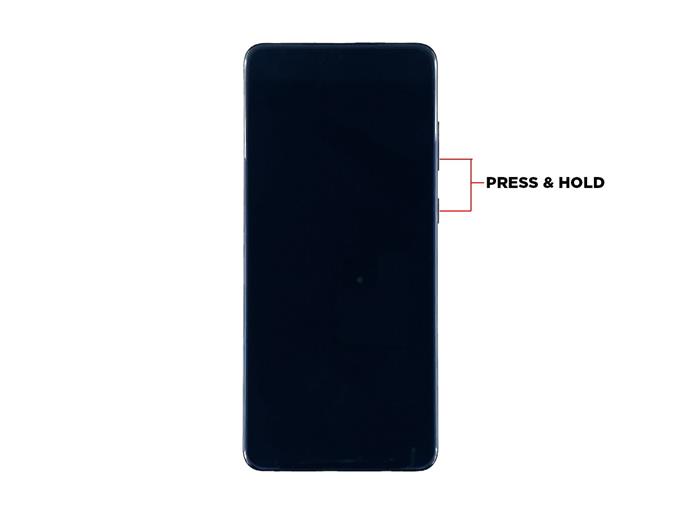
- Laad op en voer de gedwongen herstart uit
Een andere mogelijkheid die we moeten uitsluiten is de kans dat de batterij leegraakt en tot een crash leidt. Als je al hebt geprobeerd je telefoon op te laden en deze niet reageert, is dat een teken dat een lege batterij leeg is geraakt en tot een crash heeft geleid. Maar maak je geen zorgen, je kunt er altijd iets aan doen. Hier is hoe:
1. Sluit de oplader aan op een werkend stopcontact.
2. Sluit de telefoon met de originele kabel aan op de oplader.
3. Ongeacht of de telefoon het oplaadsymbool toont of niet, laat hem minimaal 10 minuten aangesloten op de oplader.
4. Daarna en terwijl de telefoon nog steeds op de oplader is aangesloten, houdt u de knop Volume omlaag ingedrukt en laat u deze nog niet los.
5. Houd de volumeknop ingedrukt en houd ook de aan / uit-toets ingedrukt.
6. Houd beide toetsen 15 seconden bij elkaar of totdat het Galaxy A51-logo op het scherm verschijnt.
Hulpmiddelen
- Android 10, één gebruikersinterface 2
Materialen
- Galaxy A51
Als je je Galaxy A51 kon laten reageren door deze procedure uit te voeren, dan had het probleem vrij klein kunnen zijn. Mocht het probleem zich in de toekomst opnieuw voordoen, overweeg dan om uw apparaat opnieuw in te stellen, aangezien er een probleem met de firmware kan zijn.
Als uw Galaxy A51 echter niet wordt ingeschakeld, zelfs niet na het uitvoeren van deze procedures, moet u hem laten controleren omdat er een probleem kan zijn met de firmware.
Ik hoop dat deze gids voor probleemoplossing nuttig is geweest.
Steun ons door u te abonneren op ons YouTube-kanaal. Bedankt voor het lezen!